Ordenar y Filtrar Datos en Excel
En este capítulo aprenderemos a buscar datos utilizando algunos criterios de búsqueda o los filtros que nos proporciona Excel, así como también a ordenar y filtrar en Excel.
¿Cómo ordenar una tabla en Excel?
Al pulsar el botón de filtro en el encabezado de una columna observaremos algunas opciones para ordenar datos. Al aplicar un criterio de ordenación a una tabla de Excel las filas se reorganizarán de acuerdo al contenido de la columna por la cual estamos ordenando.
👉🏻Si la columna contiene datos de tipo texto, entonces podremos ordenar los valores de A a Z (alfabéticamente) o de Z a A.
👉🏻Por el contrario, si la columna contiene datos numéricos, entonces podremos ordenar de menor a mayor o también podremos hacerlo de mayor a menor. En el caso de que tengamos fechas podremos ordenar de más antiguo a más reciente o viceversa.
👉🏻Otra opción de ordenación que nos da Excel es la de ordenar por color y eso hará que las celdas se ordenen de acuerdo al color de fondo de las celdas. Esta opción es relevante solamente cuando hemos aplicado algún formato condicional a las celdas para modificar su color de fondo o el color de la fuente.
Para ordenar los datos debemos seguir los siguientes pasos:
📝1º Ir a la pestaña Datos> Ordenar
📝2º Automáticamente nos aparecerá una venta emergente y aplicaremos el criterio según el cual deseamos ordenar los datos.
En este caso ordenaremos la columna Empleados de A a Z
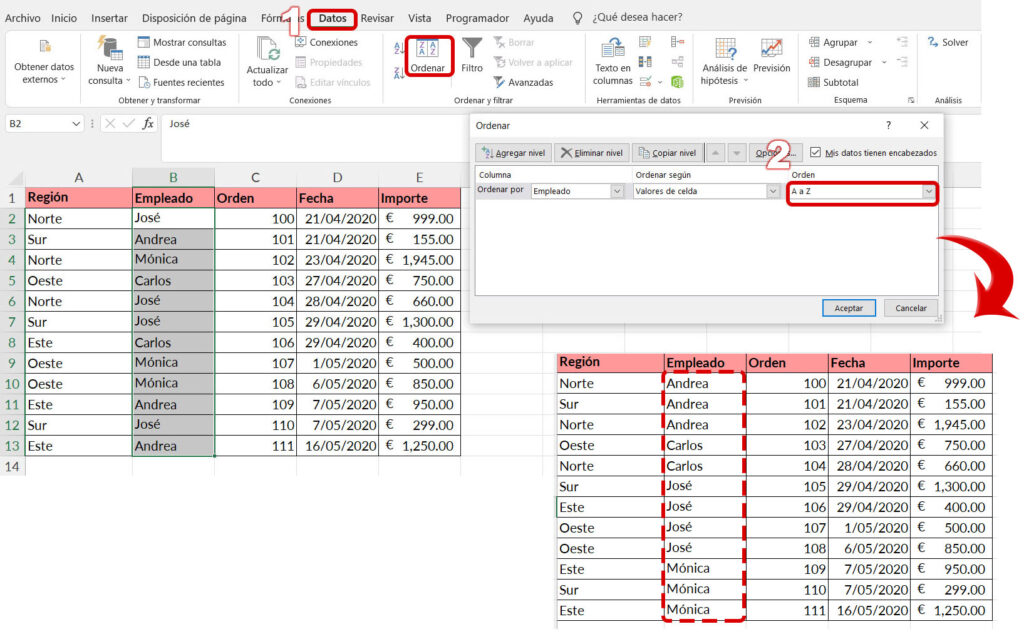
Filtrar Datos en Excel
✅Te estas preguntando ¿Qué son y para qué sirven los filtros en excel? Los filtros en Excel son criterios que nos permiten buscar un subconjunto de datos dentro de un rango más grande. Generalmente todo comienza cuando tenemos un rango de celdas con información y queremos ver solamente aquellas filas que cumplen con ciertas condiciones.
¿Cómo crear filtros en Excel?
Para crear un filtro debemos seguir los siguientes pasos:
📝1º Seleccionar cualquier celda dentro de un rango de datos, luego podemos utilizar el comando Filtro que se encuentra en la pestaña Datos dentro del grupo Ordenar y filtrar.
Al pulsar el botón Filtro se colocarán flechas en el extremo derecho de cada uno de los encabezados de columna de nuestros datos indicando que podemos hacer uso de los filtros. El comando Filtro también podrás seleccionar desde Inicio > Modificar > Ordenar y filtrar > Filtro.
¿Cómo insertar filtros en Excel?
Para colocar filtro a la información debemos seguir los siguientes pasos:
📝1º Seleccionar cualquier celda de nuestro rango de datos
📝2º Luego iremos a la pestaña Datos
📝3º Por ultimo seleccionaremos comando Filtro
👉🏻Por ejemplo, si tenemos datos de fechas, se mostrarán filtros especializados para el manejo de fechas. Lo mismo ocurrirá con datos del tipo moneda, texto, etc.
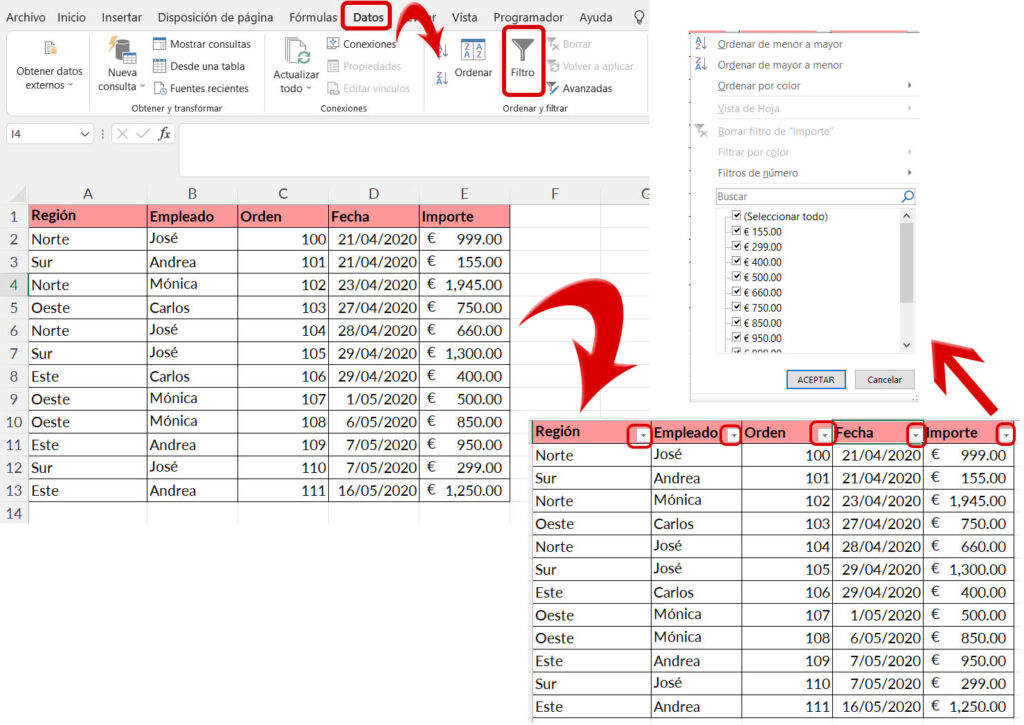
🧠Otra manera de crear un filtro es transformar nuestros datos en una tabla de Excel, lo cual insertará los filtros además de aplicar un formato especial a los datos.
Filtrar varias columnas (Filtro múltiple)
🎯Si queremos segmentar aún más los datos mostrados en pantalla podemos filtrar por varias columnas.
En este ejemplo filtré las filas correspondientes a José, y además necesito saber las que pertenecen solo a la región Norte, entonces debo seleccionar dichas opciones dentro del filtro de la columna Región:
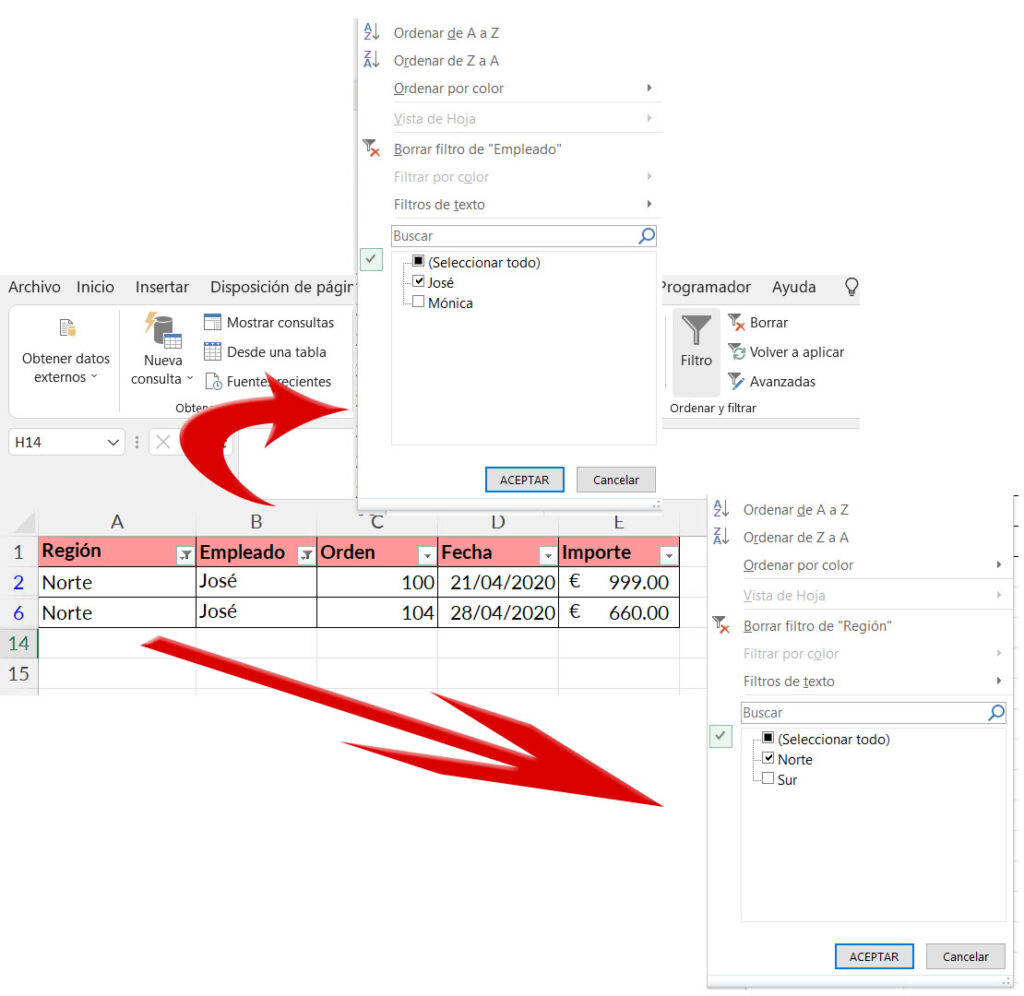
¿Cómo borrar filtros?
👉🏻Si has aplicado una serie de filtros, para borrarlos, lo más indicado es ir nuevamente a la Pestaña Datos > Grupo Ordenar y filtrar > Borrar.



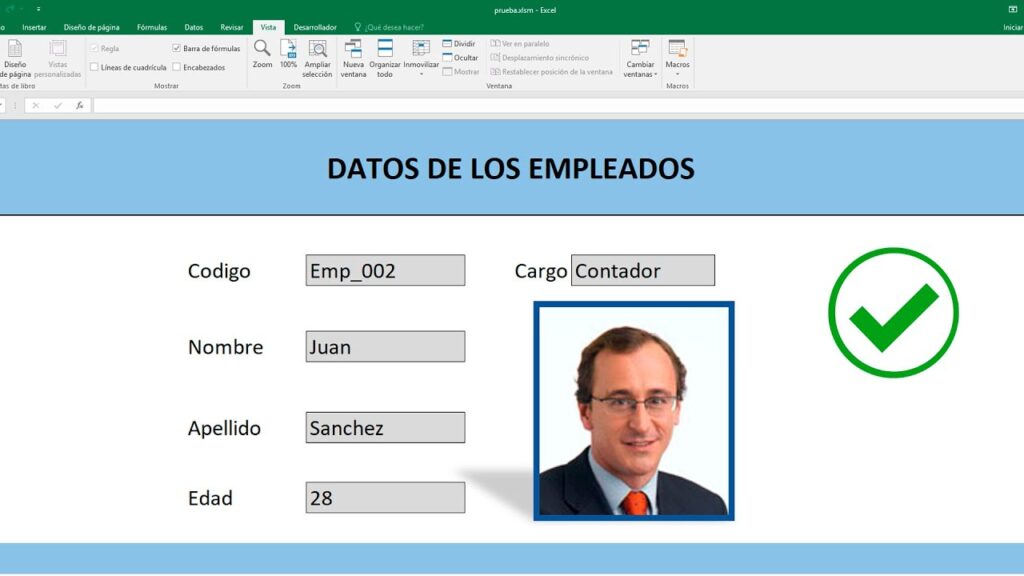




Responses